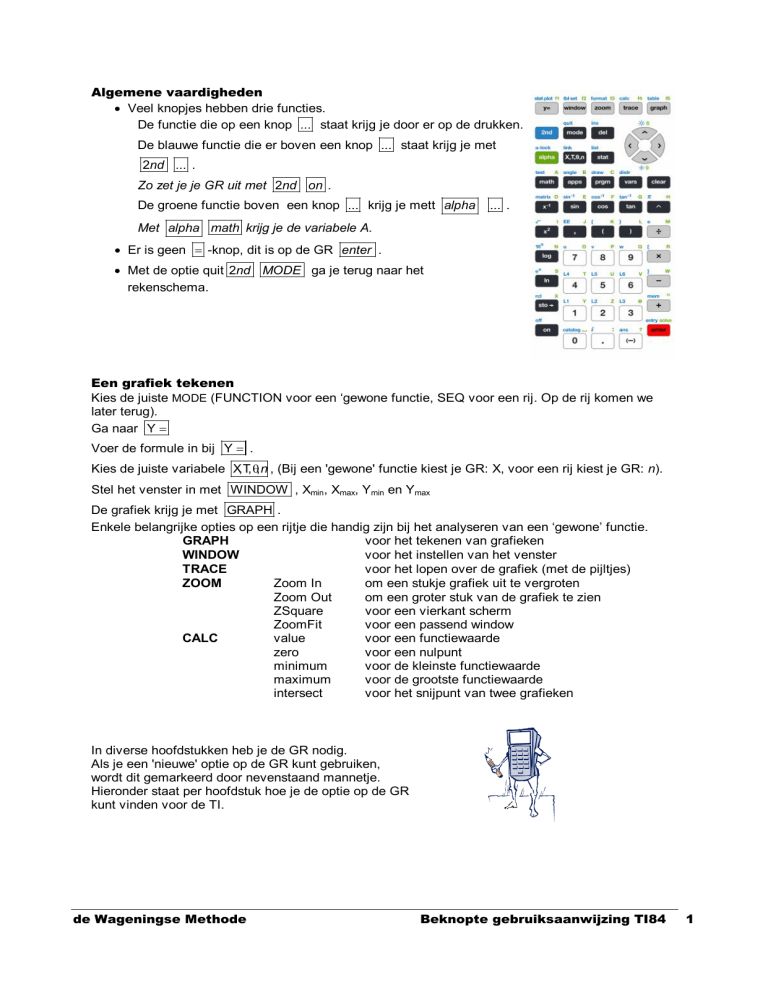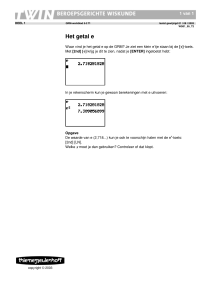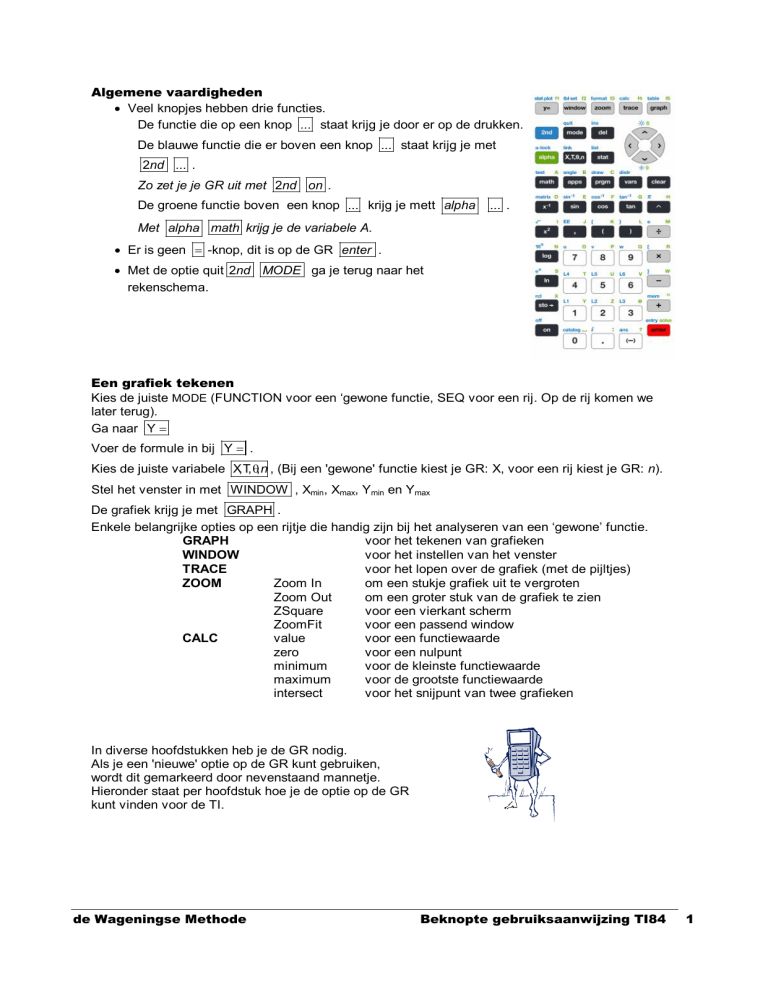
Algemene vaardigheden
Veel knopjes hebben drie functies.
De functie die op een knop ... staat krijg je door er op de drukken.
De blauwe functie die er boven een knop ... staat krijg je met
2nd ... .
Zo zet je je GR uit met 2nd on .
De groene functie boven een knop ... krijg je mett alpha
... .
Met alpha math krijg je de variabele A.
Er is geen -knop, dit is op de GR enter .
Met de optie quit 2nd MODE ga je terug naar het
rekenschema.
Een grafiek tekenen
Kies de juiste MODE (FUNCTION voor een ‘gewone functie, SEQ voor een rij. Op de rij komen we
later terug).
Ga naar Y
Voer de formule in bij Y .
Kies de juiste variabele X,T, ,n , (Bij een 'gewone' functie kiest je GR: X, voor een rij kiest je GR: n).
Stel het venster in met WINDOW , Xmin, Xmax, Ymin en Ymax
De grafiek krijg je met GRAPH .
Enkele belangrijke opties op een rijtje die handig zijn bij het analyseren van een ‘gewone’ functie.
GRAPH
voor het tekenen van grafieken
WINDOW
voor het instellen van het venster
TRACE
voor het lopen over de grafiek (met de pijltjes)
ZOOM
Zoom In
om een stukje grafiek uit te vergroten
Zoom Out
om een groter stuk van de grafiek te zien
ZSquare
voor een vierkant scherm
ZoomFit
voor een passend window
CALC
value
voor een functiewaarde
zero
voor een nulpunt
minimum
voor de kleinste functiewaarde
maximum
voor de grootste functiewaarde
intersect
voor het snijpunt van twee grafieken
In diverse hoofdstukken heb je de GR nodig.
Als je een 'nieuwe' optie op de GR kunt gebruiken,
wordt dit gemarkeerd door nevenstaand mannetje.
Hieronder staat per hoofdstuk hoe je de optie op de GR
kunt vinden voor de TI.
de Wageningse Methode
Beknopte gebruiksaanwijzing TI84
1
Hoofdstuk 2 Verbanden
Op de GR kun je gemakkelijk de exponentiële rij 1, 2, 4, 8,
16, ... maken. Als volgt:
Typ in: 1
ENTER
2
ENTER
ENTER
ENTER
enzovoort.
Hier rechts zie je hoe je GR dit weergeeft.
Opmerking
Ans is het vorige antwoord. Hier is ook een knop voor.
De GR onthoudt je laatste bewerking.
Wanneer je weer op enter klik voert je GR dezelfde bewerking nogmaals uit, maar dan op het
laatste antwoord.
x-demachtswortel
Onder Math vind je
x
. Dit knopje is voor de x de machtswortel.
Hoofdstuk 3 Combinatoriek
De optie nPr
Je vindt die in het menu PRB.
Het aantal permutaties van 13 uit 26 bereken je als volgt.
26 , MATH , PROB , 2: nPr , 13 , ENTER.
PRB is een afkorting van het Engelse woord probability, dat waarschijnlijkheid
betekent.
De optie nCr
Je vindt die in het menu PRB.
Het aantal combinaties van 13 uit 26 bereken je als volgt.
26, MATH, PRB, 3: nCr, 13, ENTER.
26
(notatie: )
13
Hoofdstuk 5A1 Veranderingen
Inzoomen bij een grafiek: zie hierboven bij Algemeen.
Vergelijking van een raaklijn
Een vergelijking van een raaklijn vind je door eerst de grafiek te tekenen.
Via de optie DRAW , TANGENT, wordt een raaklijn getekend.
Vervolgens toets je de x-waarde in waar je de raaklijn wil tekenen, bv 2. In het venster verschijnt
X=2.
Druk op enter en de raaklijn wordt getekend.
Onder in het scherm verschijnt de formule van de raaklijn (dit is een benadering).
de Wageningse Methode
Beknopte gebruiksaanwijzing TI84
2
Hoofdstuk 6 Discrete verdelingen
Dis
Als X binomiaal verdeeld is met kansparameter p en n herhalingen vind je de kans op k successen op
de GR met de formule binompdf(n,p,k) en de kans op k of minder successen met binomcdf(n,p,k).
Voorbeeld 1
Als n 5 en p 0, 4 , vind je P X 2 met de GR met:
DISTR A:binompdf
Vul het scherm als volgt in:
Paste geeft:
Enter geeft het gewenste antwoord.
Voorbeeld 2
Als n 5 en p 0, 4 , vind je P X 2 met de GR met
DISTR B: binomcdf
Vul het scherm als volgt in:
Paste geeft:
Enter geeft het gewenste antwoord.
Hoofdstuk 9 Normale verdeling
Als N normaal verdeeld is met gemiddelde en
standaardafwijking , dan is P a N b met
de GR te vinden met DISTR, 2: normalcdf, ENTER.
Je krijgt het scherm dat je hier rechts ziet.
Lower =a
Upper= b
Paste geeft: normalcdf a , b , μ, σ .
Voorbeeld
Als N normaal verdeeld is met
μ 7 en σ 2 dan vind je P 4 N 9 (zie figuur) met:
DISTR, 2: normalcdf, ENTER. Juist invullen paste:
normalcdf 4 , 9 , 7, 2
4
de Wageningse Methode
7
9
Beknopte gebruiksaanwijzing TI84
3
Ook kun je het getal a vinden als je de oppervlakte 'links'
van a kent (zie figuur) met DISTR, invNorm.
Je krijgt het scherm dat je rechts ziet.
De variabelen spreken voor zich.
Voorbeeld
Als N normaal verdeeld is met μ 7 en σ 2 en
P N a 0, 7734 , dan a invNorm 0.7734, 7, 2 8, 50
0,7734
Randomgenerator
MATH, PRB 1:rand geeft een toevalsgetal tussen 0 en 1 in 10 decimalen.
Door nog eens op ENTER te drukken, krijg je een volgend toevalsgetal.
7
a
Vergelijkingen oplossen (benadering)
De volgende twee oplosmethoden mogen niet gebruikt worden wanneer er om een exacte oplossing
wordt gevraagd. Je kan deze twee methoden welk gebruiken om je antwoord te controleren.
Solver
Met de SOLVER (MATH, B. Numeric Solver), kun je vergelijkingen oplossen.
Voorbeeld
De oplossingen van de vergelijking 2(3 x ) 4 x 7 kun je met de GR benaderen.
Het stappenplan vind je hieronder.
1) Kies MATH, B. Numeric Solver. Je komt in het scherm (ze figuur links).
2) Vul bij E1 het linker gedeelte van de vergelijking in (zie middelste figuur).
3) Vul bij E2 het rechter gedeelte van de vergelijking in (zie figuur rechts).
4) Pijltje omlaag geeft je het volgende scherm:
5) Solve wordt geactiveerd door: alpha enter
6) Je krijgt de oplossing: x 2, 1666666...
Let op
Met de optie SOLVE wordt maar één oplossing gevonden, al
heeft de vergelijking meerdere oplossingen. Welke
oplossing de GR vindt hangt af van twee factoren af:
- Welke bound (grenzen) je kiest. De oplossing moet in
dit gebied liggen.
- Welke x-waarde je ingeeft. De GR gaat op zoek naar
de oplossing die het dichts bij de gekozen x-waarde is.
de Wageningse Methode
Beknopte gebruiksaanwijzing TI84
4
Intersect
De oplossingen van de vergelijking 2(3 x ) 4 x 7 kun je met de GR benaderen door het snijpunt
van twee grafieken te bepalen.
Het stappenplan vind je hieronder
1) Ga naar y
2) Vul in: Y1 2(3 x ) en Y2 4 x 7
3) Kies het juiste window, hier [ 10, 10] [ 10, 10]
4) Graph, zie figuur hiernaast:
5) Kies de optie: Calc, 5: Intersect
6) Volg de instructies op het scherm
7) Je krijgt de oplossing:
x 2.1666667 en y 1.6666667
Let op
Met optie intersect vind je ook maar steeds één oplossing. Door het window groot genoeg te nemen
zie je wel of de vergelijking meer oplossingen heeft.
Hoofdstuk 10 Discrete analyse
Een rij invoeren op de GR.
Rijen op de GR heten altijd u (of v of w als je meerdere rijen wilt invoeren). De nulde term van een rij
wordt niet genoteerd als u0 , maar als u 0 . De volgende termen van de rij worden genoteerd met
u 1 , u 2 , u 3 , enzovoorts.
Indirecte formule
Voorbeeld
b0 1000
in.
We voeren de rij
bn 1,1bn 1 1000 (n 1, 2, 3,...)
Eerst zet je de GR in de rij-mode (mode seq) als volgt.
MODE, Seq (vierde rij, laatste veld: loop daar met de pijltjes naartoe), ENTER.
Nu gaan we via Y naar het scherm waar we formules voor rijen kunnen invoeren.
Als eerste moet je aangeven met welke term de rij begint, dat doe je achter nMin. In dit geval vul
je 0 in. (De rij begint met de nulde term.)
Voer achter u n in: 1.1u n 1 1000
Gebruik de u (2nd 7). De n voer je in via de knop X, T, , n .
Nu voeren we achter u nMin in: 1000. (Hiermee geven we aan dat u 0 1000 , immers
nMin 0 .)
De rij kun je nu bekijken in een tabel met de pijltjestotsen via TABLE.
Zorg er via TBLSET voor dat de tabel begint bij 0 en stappen van 1 maakt ( TblStart 0 , Tbl 1 ).
Als je naar het rekenscherm gaat via QUIT kun je bijvoorbeeld direct u 18 uit laten rekenen door in
te typen u 18 ENTER (weer de u, via 2nd 7).
Directe formule
Voorbeeld
We bekijken de rij b0 , b1, b2 , met directe formule bn 3n 5 .
Het invoeren van deze formule in de GR gaat als volgt.
de Wageningse Methode
Beknopte gebruiksaanwijzing TI84
5
Zet de GR in rij-mode via MODE, Seq, ENTER.
Ga met Y naar het rij-invoerscherm.
Voer achter nMin in: 0 (de rij begint met de nulde term).
Voer achter u n in: 3n 5 (n via de knop X, T, , n ).
Achter u nMin hoef je niets in te voeren.
Speciaal geval
Een speciaal geval is bijvoorbeeld de rij van Fibonacci.
Het is een rij met een indirecte formule met een recursieve betrekking met 'meer voorgangers' .
u 0 1
u 1 1
n 2, 3, 4,
u n u n 1 u n 2
Kies nMin 0 . Achter u nMin moet je nu invoeren: {1,1}. Je vertelt hiermee dat u 1 1 en
u 0 1 . Let op de volgorde eerst u 1 en dan u 0 !
Verschilrij van een gegeven rij
Voorbeeld
Bekijk de rij met directe formule an n 2, n 1, 2, 3,
De verschilrij bij deze rij is v n an an 1, n 2, 3,
Voer de rij an in op je GR bij u n .
We gaan nu de verschilrij invoeren bij v n .
Voer in bij v n : u(n ) u n 1 .
Voer achter u nMin in: u 1 (in dit geval 1).
(NB. Als je bij u nMin niet de waarde van u 1 opgeeft, maar niets invult, weigert de GR de
verschilrij te maken!)
Als je het goed gedaan hebt, vind je voor de verschilrij de volgende rij oneven getallen: 3, 5, 7,…
Somrij van een gegeven rij
Van een rij a0 , a1, a2 , is een (indirecte) formule voor de somrij
s0 a0 , s1 s0 a1, s2 s1 a2 , .
Op de GR voer je de recursieve betrekking in:
s0 a0
sn sn 1 an (n 1, 2, 3,...)
En als de rij met a1 begint:
s1 a1
sn sn 1 an
(n 2, 3,4,...)
Voorbeeld
Bekijk weer de rij met directe formule an n 2 , n 1, 2,
Voer deze rij in op je GR bij u n .
Voer achter v n in: v n 1 u .
Voer achter v(nMin) in: u(1).
(De GR verandert dit in 1, want u(1) = 1; je mag ook zelf direct 1 invoeren.)
Gebruik de tabel om de waarden van de somrij af te lezen.
de Wageningse Methode
Beknopte gebruiksaanwijzing TI84
6